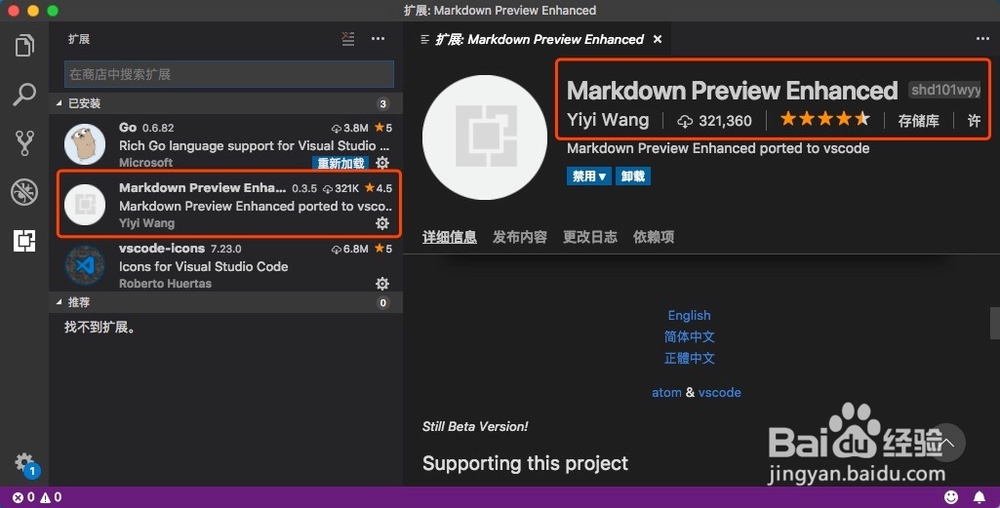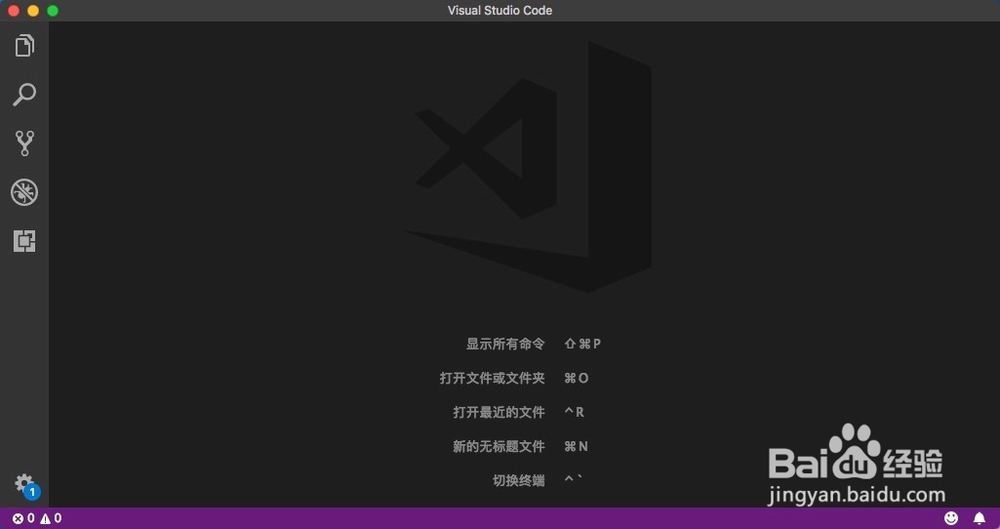1、打来VSCode之后点击左侧的扩展(快捷键shift + command + X),在搜索框搜索Markdown Preview Enhanced插件,下载之后重启VSCode,如下:
2、插件安装完成重启VSCode之后,打开资源管理器页面(快捷键shift + command + E),如下:
3、command + N新建文件,然后点击新建文件右下角的纯文本按钮,在弹出语言模式搜索框中搜索markdown,将新建文件的文件格式设置为markdown,如下:
4、在新建的markdown文本中随便输入一些文本内容,然后按住control + 鼠标左键呼出功能栏(window系统为鼠标右键),点击Markdown Preview Enha荏鱿胫协nced:Open Preview,如下:
5、在点击Markdown Preview Enhanced:Open Preview易七淄苷之后会自动将文本框分割成两个,右侧显示MPE Preview界面预览,唁昼囫缍这个时候在左边输入内容右边的预览框会自动显示转换后的文本,如下:
6、在MPE Preview界面按住control +鼠标左键可以打开功能栏(windows系统为鼠标右键),Open in Browser可以将文件在浏览器打开,还可以选择生成Html或者PDF等,具体如下: